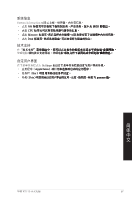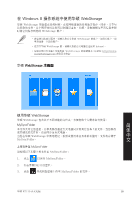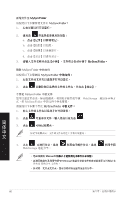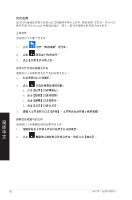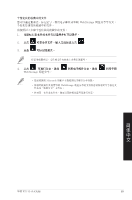Asus K5130 K5130 User's Manual - Page 61
WebStorage 收藏或共享文件夾。
 |
View all Asus K5130 manuals
Add to My Manuals
Save this manual to your list of manuals |
Page 61 highlights
WebStorage W���e�b��S�t��o�r�a��g�e https:// service.asuswebstorage.com/store WebStorage MySyncFolder 1 2 3 W��eb�S�to�r�ag�e M���i�c�r�o�s�o��ft W�eb�S�to�ra�g�e 華碩 K5130 61
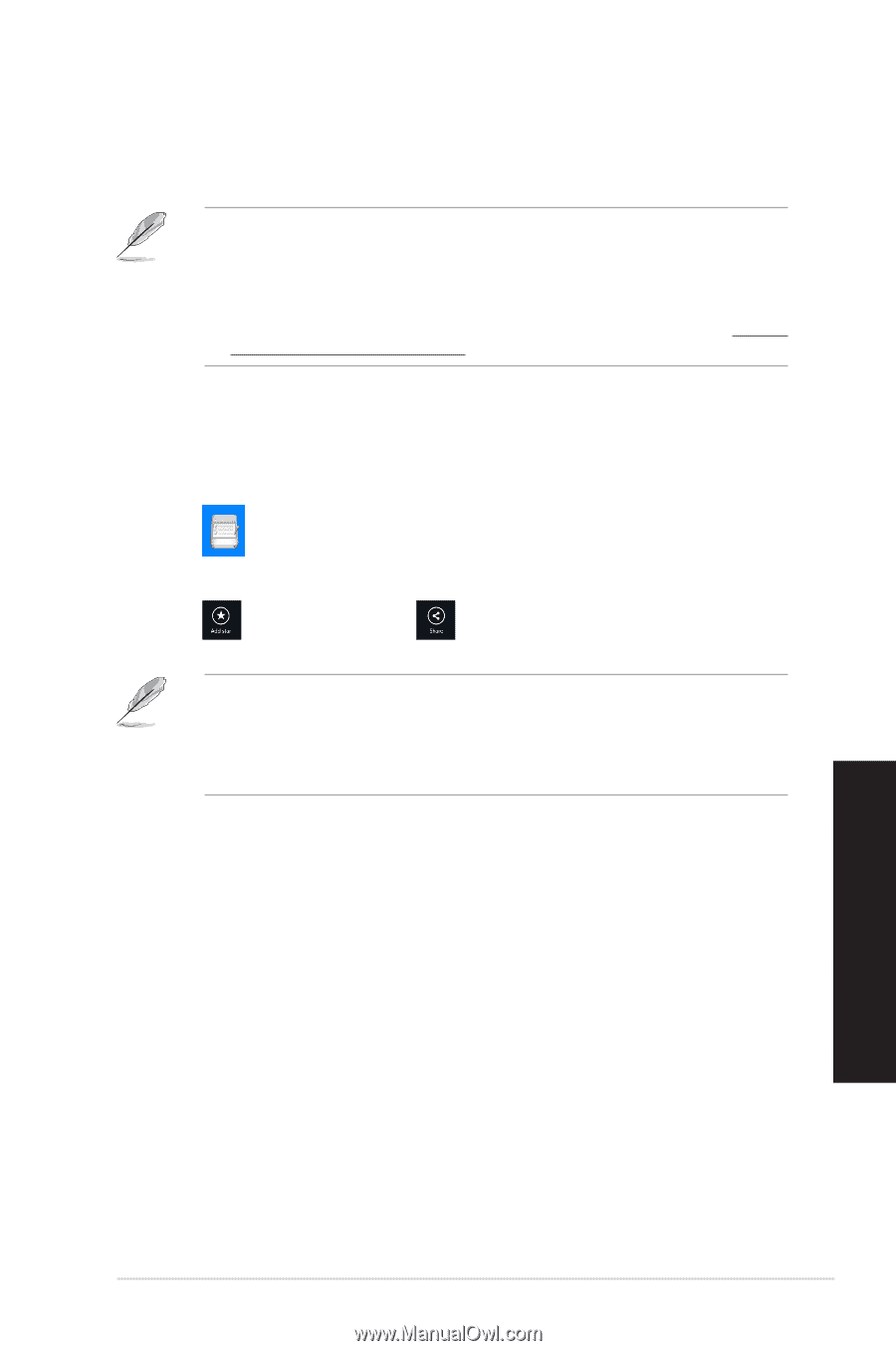
華碩 K5130 台式電腦
µ1
文
中
體
簡
備份³´數據
此文件夾可讓您打開從電腦上備份的文件,同樣也可讓您通過電子郵件或華碩
WebStorage 收藏或共享文件夾。
• 您的台式電腦于華碩
WebStorage 的註冊名稱將顯示于 ĉ備份的項目 文件夾中方
您的台式電腦于華碩 WebStorage 的註冊名稱將顯示于 ĉ備份的項目 文件夾中方
WebStorage 的註冊名稱將顯示于
ĉ備份的項目 文件夾中方
的註冊名稱將顯示于 ĉ備份的項目 文件夾中方
便您查看。
• ĉ備份的項目文件夾中文件的路Ş與文件名稱,會與台式電腦上的路Ş與文件名
ĉ備份的項目文件夾中文件的路Ş與文件名稱,會與台式電腦上的路Ş與文件名
稱相同。
• 您可以şŠ購買其它產品,以增加存儲ĝ間及備份的電腦數量。請訪問
您可以şŠ購買其它產品,以增加存儲ĝ間及備份的電腦數量。請訪問 https://
service.asuswebstorage.com/store 以查看相關信息。
以查看相關信息。
在已備份的項目³´夾中標記星號或分享³´
您可以通過重命名、標Ő收藏夾、利用電子郵件或華碩 WebStorage 地址分享等方
式,將 MěSěncFolder 中的文件個性¸管理。
請按照以下步驟在ĉ備份的項目文件夾中標Ő星號或分享文件:
1.
點ø
點ø
以打開ĉ備份的項目文件夾。
以打開ĉ備份的項目文件夾。
2.
用鼠標右ø文件或文件夾以選擇Ě打開設置欄。
用鼠標右ø文件或文件夾以選擇Ě打開設置欄。
3.
點ø
點ø
可標Ő收藏夾或點ø
可標Ő收藏夾或點ø
通過華碩 WebStorage 地址進行分享。
通過華碩 WebStorage 地址進行分享。
• 您必須ė有
Microsoµt 的賬戶才能使用電子郵件分享功能。
您必須ė有 Microsoµt 的賬戶才能使用電子郵件分享功能。
Microsoµt 的賬戶才能使用電子郵件分享功能。
的賬戶才能使用電子郵件分享功能。
• ŝ對同一文件或文件夾,您可以同時標Ő星號及進行分享。
• 新增至收藏夾及利用華碩
WebStorage 地址分享的文件將自動新增至 星號標Ő 文
新增至收藏夾及利用華碩 WebStorage 地址分享的文件將自動新增至 星號標Ő 文
件夾及 ¶的分享 文件夾。